新接触一个科研领域,想要了解该领域的发展进程以及最新发展方向,阅读大量文献是必经之路,筛选搜集并选出高质量符合自己研究方向的文献是一项重要又耗时的工作。使用EndNote可以帮我们节省大量的时间。在EndNote中输入检索关键词,它会帮你在相应的数据库中找到所有的相关文章,以列表的形式展示,点击相应列表项,在下面的文本框里就会显示该文章的详细信息,以及最关键的摘要信息。我们通过阅读摘要信息来筛选文章,判断是否符合研究方向以及文章质量,然后做出评级,最后可以根据评级排序,选出前30的文章,查找全文,如果可以找到EndNote就会下载下来,然后就可以在本地数据库中看到。除此之外,它还是文献参考管理软件,可以非常方便的插入参考文献。
EndNote安装
百度云资源:https://pan.baidu.com/s/1SHzTzr1SxfFwqKxUBDEp6A ,密码:gu08.
下载并解压里面有一个安装注册说明.txt,安装里面的说明来就行,大致如下:
1、双击[ENX9Inst.msi]安装EndNote X9,安装时选择试用,安装完成后不要运行EndNote;
2、如果想使用汉化版,可以将CHS文件夹里的[EndNote.exe]拷贝到EndNote的安装目录下,替换原文件即可汉化、破解。
3、如果想使用英文版,可以将ENG文件夹里的[EndNote.exe]拷贝到EndNote的安装目录下,替换原文件即可直接破解。
注意:不论用的是英文版还是中文版,替换之后即可破解,无需输入序列号。ENX9Inst.msi和License.dat必须在同一个文件夹里,这样安装时才会自动输入序列号!
EndNote使用
EndNote布局
EndNote大致可以划分为四个模块:检索库列表,检索框,检索结果列表,检索结果详细信息(主要是摘要)。在左侧的检索库列表中上方可以选择检索方式:本地检索,联网检索,本地加联网检索;上方的检索框可以输入检索关键词;中间的检索结果列表展示检索结果,点击单项还可以进行评级;最下面的框是点击单项检索文章之后显示该文章详细信息,主要看摘要。最下面还有一个布局按钮可以改变布局方式。
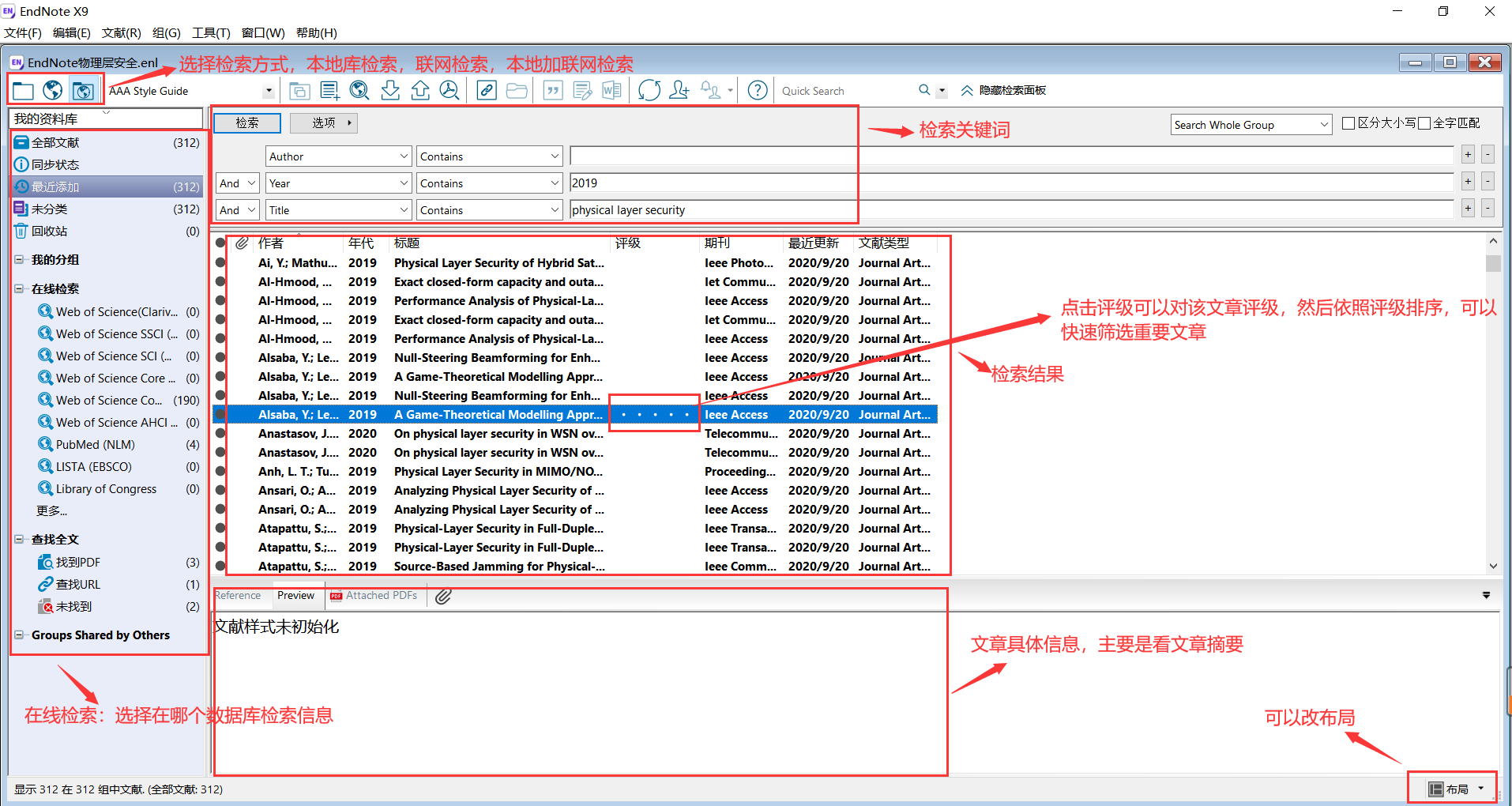
EndNote使用中遇到的坑
1、12007错误
选择web of science检索之后,会报错数据库12007无法连接。这是因为web of science链接更新滞后所致,你就直接打开web of science官网,把那个链接复制下来。我这边是改成了:
1 | gateway.apps.webofknowledge.com |
还有点击编辑——首选项——网址与链接,再将isi base url 里面将isiknowledge改成apps.webofknowledge即可。
注意:多试几个web of science库,点击在线检索那边有更多,拉到web of science有好多版本,如果改了一个不行就多加几个进来试,我这边也是比较迷,同样是web of science有的版本行,有的不行。
2、全文查找
右键检索结果文献列表项可以选择全文查找(这个功能简直绝了!),但是要注意一定要是在本地加联网模式下才可以哦,也就是选择第三个模式。不然其他模式都是灰色的图标根本下载不了。
EndNote链接Word
打开word,文件——选项——加载项——COM加载项——转到(在框框右下角)——添加。然后在(EndNote9\Product-Support\CWYW)文件夹下找到EndNote Cwyw.dll勾选添加就行。
但是会存在没有dll文件,只有.dat文件,这时新建一个文件夹,把Cwyw_x64.dat复制一下,放入新建文件夹,直接把Cwyw_x64.dat重命名为Cwyw_x64.zip,然后解压,就会发现能解压出Cwyw_x64.dll啦。
在word中使用EndNote插入参考文献
要同时打开word和EndNote哦,不然插入按钮会是灰色的。选中要插入的文献,可以按住CTRL不放选择多个,然后点击最上面一排的那个小引号(这就是插入引用),然后再回到word,输入光标放到要插入的地方,然后找到我框出来的红框框,点击一下就好啦。但是要注意一开始可能会提示你格式不存在啥的,这个没关系,你关闭就好啦。
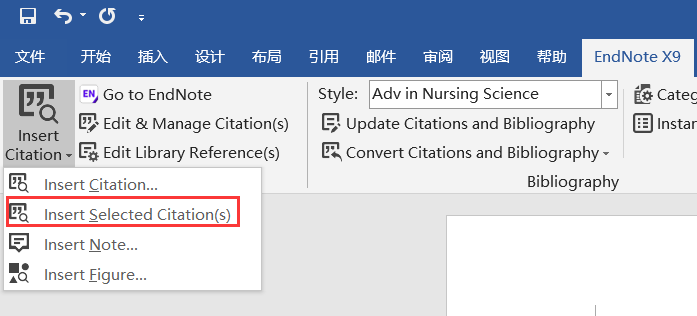
出现报错是因为,没有在EndNote中选择可用样式。EndNote中自带很多引用样式,但是需要用户自己勾选需要哪一些。所以我们需要在样式管理器中选择样式。编辑——输出样式——打开样式管理器。勾选自己喜欢的样式就好啦,然后直接关闭样式管理器就保存成功了。然后打开word找到下图的style,就会发现多了很多样式,选择你喜欢的就好啦。
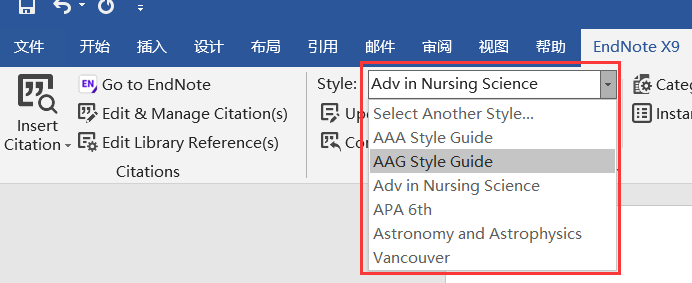
在EndNote中手动输入参考文献
有些文献是网上找不到,或者EndNote查找不到的,就可以使用手动的方法来添加参考文献。然后插入到word中。
要在本地检索或者本地加联网检索模式,找到最上面一排:文献——新建文献(联网模式下新建是灰的,其实仔细想想就明白了,因为联网模式下新建文献不符合逻辑呀,这是你本地添加的文献呀)。然后填写相应的文献信息就好啦。
GitHub图片不知道为啥崩了哎,不知道啥时候会好。今天给自己放松了一天,明天将是满课忙碌的一天啦。相信自己可以的!每天进步一小点,积累起来就是一大步!